Cách bật tắt chế độ im lặng trên iPhone là thao tác cơ bản giúp bạn tránh bị làm phiền trong các tình huống cần sự yên tĩnh như họp, học tập hay nghỉ ngơi. Bạn có thể thực hiện bằng nhiều cách khác nhau như gạt nút vật lý, chỉnh trên nút Home ảo, … Để biết cách thực hiện chi tiết, hãy tiếp tục theo dõi bài viết của Viettel Store nhé.
Tóm tắt nội dung
Cách bật/tắt chế độ im lặng trên iPhone bằng phím cứng
Nút gạt âm thanh nằm ở cạnh trái phía trên của iPhone (ngay phía trên cụm nút tăng giảm âm lượng). Đây là nút gạt cứng, giúp bạn nhanh chóng chuyển đổi giữa các chế độ âm thanh một cách tiện lợi.
Cách sử dụng nút gạt để chuyển chế độ âm thanh:
- Gạt nút xuống → iPhone sẽ chuyển sang chế độ im lặng. Khi ở chế độ này, iPhone sẽ không phát ra âm thanh thông báo cho cuộc gọi đến hay tin nhắn.
- Gạt nút lên → Chuông của iPhone sẽ được mở lại
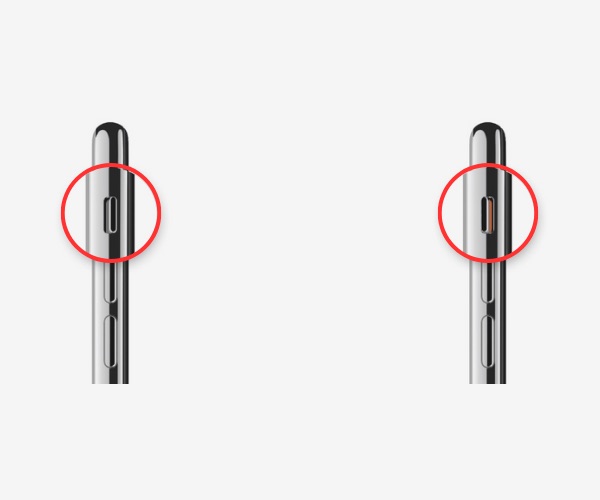
Một vài lưu ý quan trọng khi dùng chế độ im lặng:
- Một số âm thanh như: nhạc phát từ ứng dụng, âm chụp ảnh, ghi âm, game,… vẫn sẽ phát tiếng, ngay cả khi điện thoại đã được đặt ở chế độ im lặng.
- Tham khảo: 5 Cách tua nhanh video trên iPhone bạn nhất định phải biết
Cách bật/tắt chế độ im lặng trên iPhone trong Cài đặt
Ngoài cách bật tắt chế độ im lặng trên iPhone với nút gạt vật lý, bạn còn có thể thực hiện trong Cài đặt của iPhone.
Các bước thực hiện:
- Bước 1: Mở ứng dụng Cài đặt từ màn hình chính iPhone.
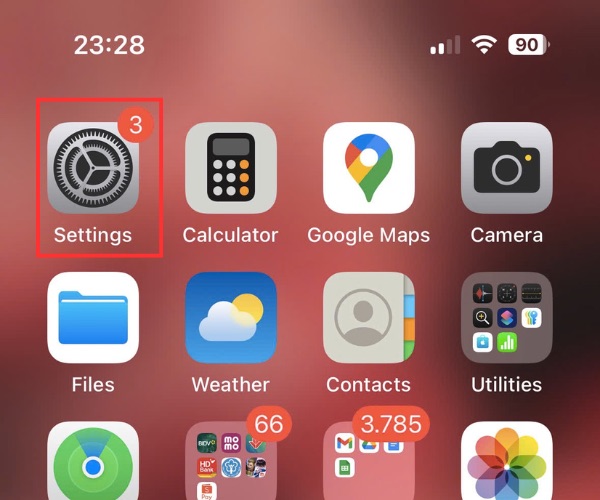
- Bước 2: Chọn mục Âm thanh & Cảm ứng (hoặc chỉ “Âm thanh” đối với một số phiên bản iOS).
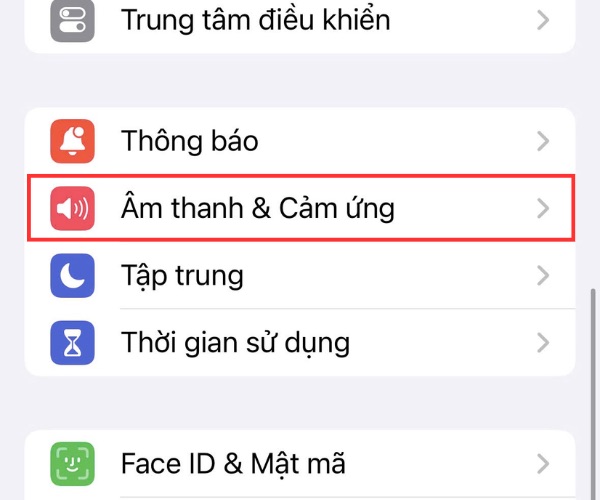
- Bước 3: Tìm đến phần “Nhạc chuông và cảnh báo”. Tại đây, bạn sẽ thấy một thanh trượt âm lượng.
- Kéo sang trái để giảm âm lượng → iPhone sẽ gần như im lặng nếu kéo hết mức.
- Kéo sang phải để tăng âm lượng trở lại.
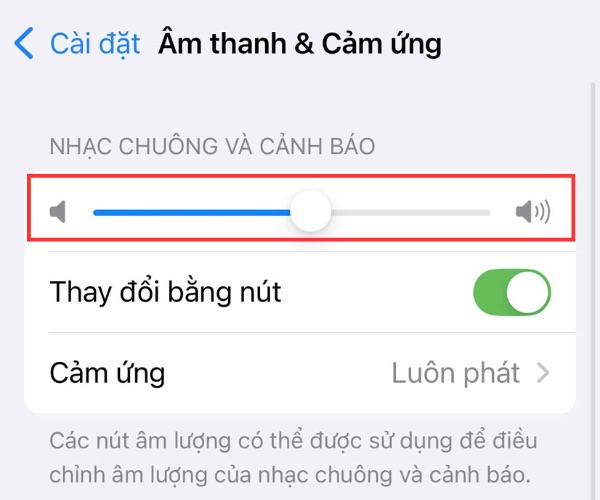
Lưu ý: Cách này chỉ điều chỉnh âm lượng thông báo, không hoàn toàn thay thế công tắc gạt im lặng ở bên hông iPhone.
- Tham khảo: Cách cài đặt Thời tiết trên iPhone chi tiết, nhanh chóng
Cách bật/tắt chế độ im lặng trên iPhone bằng nút Home ảo
Ngoài việc sử dụng nút gạt vật lý, bạn cũng có thể dễ dàng bật hoặc tắt chế độ im lặng thông qua nút Home ảo (AssistiveTouch) trên iPhone. Đây là cách hữu ích nếu nút gạt âm thanh bị hỏng hoặc bạn muốn thao tác nhanh ngay trên màn hình.
Các bước thực hiện:
- Bước 1: Mở Cài đặt, chọn Trợ năng.
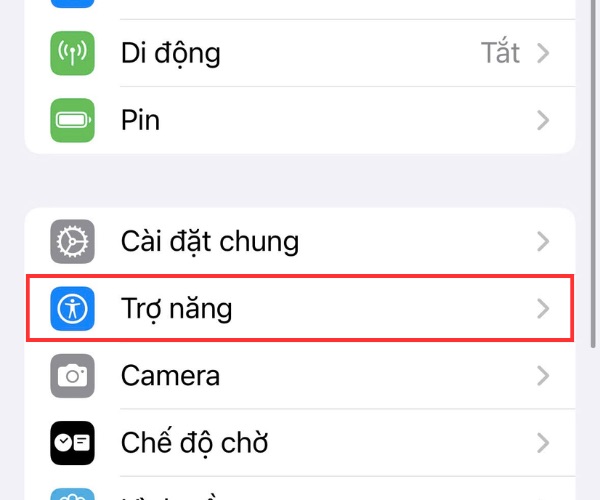
- Bước 2: Vào mục Cảm ứng.
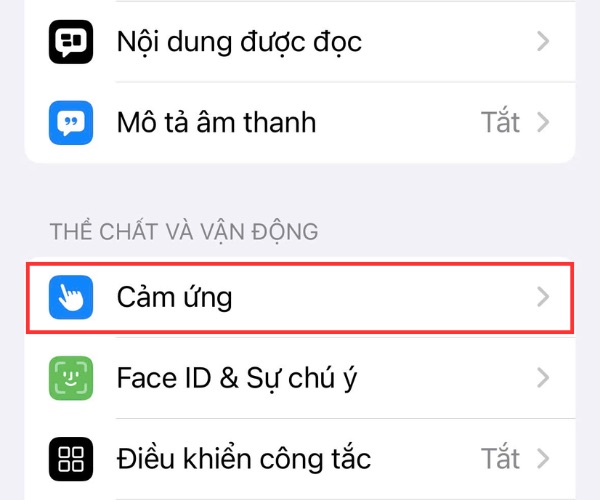
- Bước 3: Bật AssistiveTouch để hiển thị nút Home ảo trên màn hình.

- Bước 4: Chạm vào nút Home ảo, chọn thiết bị.
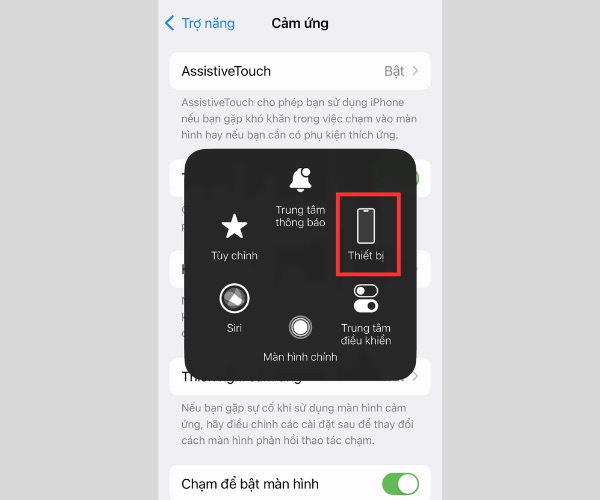
- Bước 5: Để chuyển iPhone vào chế độ im lặng, bạn hãy chọn Tắt tiếng. Ngược lại, nếu muốn thoát khỏi chế độ im lặng thì chọn Bật tiếng.
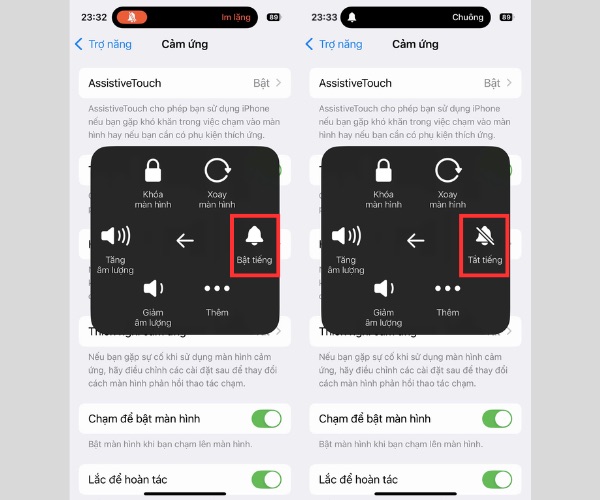
Cách bật/tắt im lặng trên iPhone bằng chế độ Không làm phiền
Chế độ Không làm phiền (Do Not Disturb) giúp bạn tắt tiếng thông báo và cuộc gọi một cách thông minh mà vẫn cho phép những liên lạc quan trọng được ưu tiên. Đây là cách cách bật tắt chế độ im lặng trên iPhone nhanh chóng và linh hoạt, đặc biệt hữu ích khi bạn đang họp, ngủ hoặc cần tập trung.
Các bước thực hiện:
- Bước 1: Mở Cài đặt trên iPhone, chọn Tập trung (Focus).
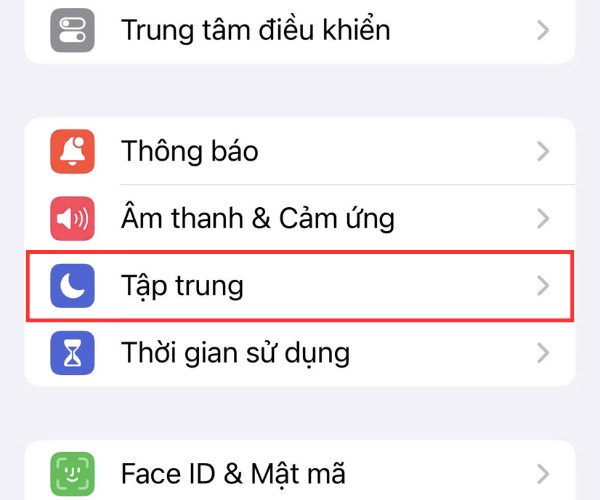
- Bước 2: Nhấn vào Không làm phiền (Do Not Disturb).
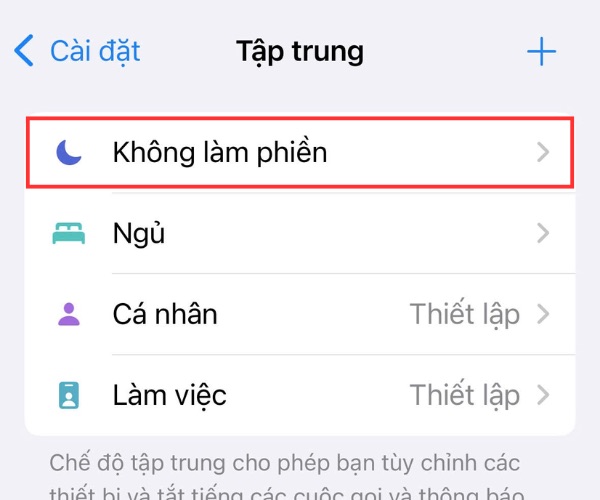
- Bước 3: Chế độ Không làm phiền được kích hoạt.
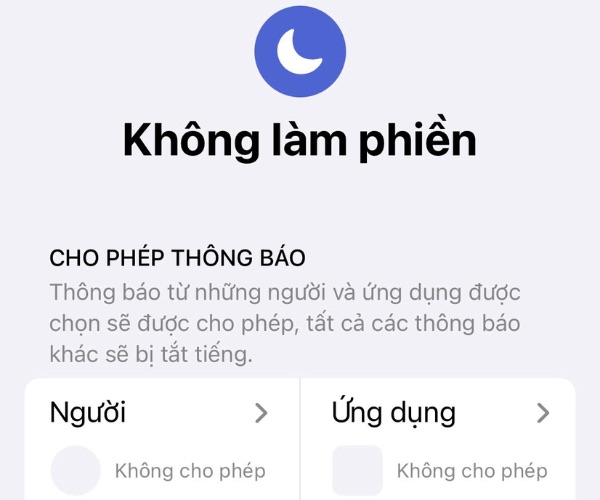
- Bước 4: Tùy chỉnh chế độ “Không làm phiền”
Từ bước này, người dùng có thể tùy chỉnh sâu hơn chế độ “Không làm phiền” với hai nhóm tùy chọn chính:
- Cho phép nhận thông báo từ người hoặc ứng dụng quan trọng: Giúp không bỏ lỡ các cuộc gọi, tin nhắn khẩn cấp hoặc thông báo cần thiết dù chế độ đang bật.
- Đặt lịch trình hoạt động: Cho phép thiết lập thời gian tự động bật/tắt chế độ, phù hợp với thói quen sinh hoạt như giờ nghỉ, họp hay ngủ.
Cách chỉnh chế độ im lặng trên iPhone bằng Trung tâm điều khiển
Đây là cách nhanh chóng và tiện lợi để điều chỉnh âm lượng hoặc đưa iPhone về chế độ im lặng mà không cần vào Cài đặt. Bạn chỉ cần vài thao tác đơn giản ngay trên màn hình.
Các bước thực hiện:
- Bước 1: Mở Trung tâm điều khiển, tìm biểu tượng loa/ thanh âm lượng.
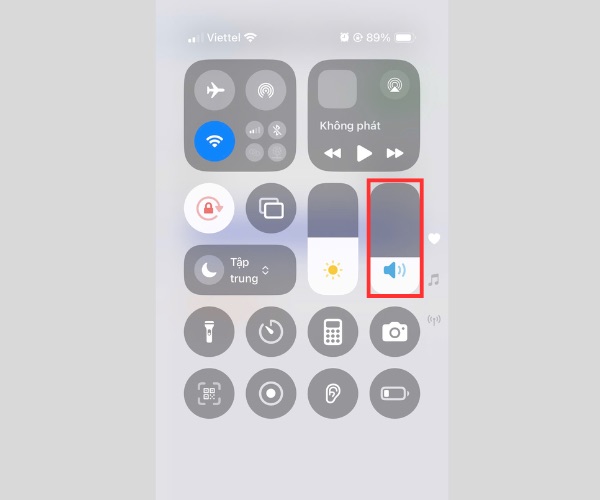
- Bước 2: Kéo thanh âm lượng xuống thấp nhất để chuyển về chế độ im lặng. Hoặc kéo lên nếu muốn tăng lại âm lượng.
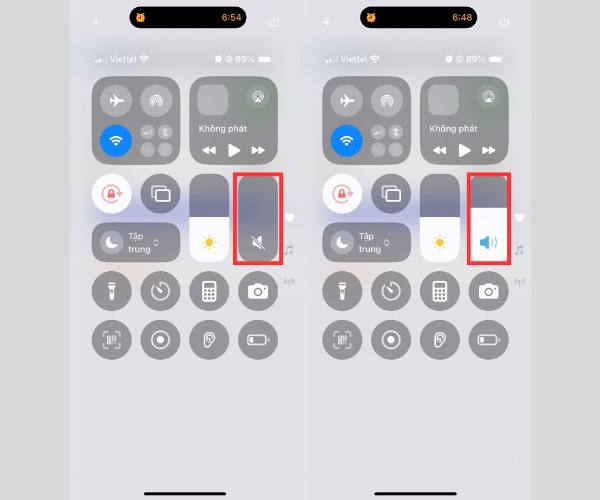
Có rất nhiều cách bật tắt chế độ im lặng trên iPhone mà bạn có thể linh hoạt áp dụng tùy theo nhu cầu và tình huống sử dụng. Nếu trong quá trình thao tác bạn gặp khó khăn, đừng ngần ngại liên hệ với Viettel Store để được hỗ trợ nhanh chóng. Ngoài ra, đừng quên theo dõi những mẹo vặt và thủ thuật được chia sẻ thường xuyên để sử dụng iPhone hiệu quả và tối ưu hơn nhé!
XEM THÊM:


![[Chính thức] Cấu hình iPhone 17 Pro Max và hình ảnh chi tiết](https://news.khangz.com/wp-content/uploads/2025/09/cau-hinh-iphone-17-pro-max-1-350x250.jpg)









Email của bạn sẽ không được hiển thị công khai. Các trường bắt buộc được đánh dấu *
Tạo bình luận mới